Scopri come vedere i messaggi Instagram cancellati su iPhone
Ho un problema, ho eliminato messaggi da Instagram e avrei urgenza di recuperarli. Esiste un modo non troppo complicato per farlo? Utilizzo un iPhone 14!”-Roberta sul forum di Reddit
Benvenuta nel club, Roberta. Basta effettuare una ricerca su Google per scoprire che le parole chiavi più ricercate sono ' come vedere i messaggi eliminati su Instagram', 'come recuperare Direct da iPhone' e così via. In sostanza, è un problema molto diffuso, che condivide il podio con le chat di WhatsApp eliminate accidentalmente.
Per rispondere alla tua domanda, si, è possibile recuperare e visualizzare i messaggi Instagram cancellati dall'iPhone. Questo può essere fatto sia attraverso soluzioni ufficiali sia utilizzando software professionale di recupero dati per iPhone. In questo articolo, proverò a spiegarti nel dettaglio tutti i metodi migliori.

- Parte 1. Come visualizzare i messaggi Instagram eliminati da iPhone?
- Soluzione 1. Recupera i messaggi Instagram eliminati contattando la persona coinvolta.
- Soluzione 2. Recupera i messaggi Instagram cancellati dal backup di iPhone.
- Parte 2. Recupero selettivo dei messaggi Instagram cancellati da iPhone (senza formattare).
Parte 1. Come visualizzare i messaggi Instagram eliminati da iPhone?
In questa prima parte analizzeremo i due approcci più comuni e semplici per recuperare i messaggi eliminati da Instagram su iPhone. Questi metodi comprendono il ricorso al supporto umano e il recupero tramite backup.
Soluzione 1. Recupera i messaggi Instagram eliminati contattando la persona coinvolta.
In alcuni casi, potresti essere fortunato/a e la persona con cui hai avuto la conversazione su Instagram potrebbe ancora avere copie dei messaggi eliminati. Contattala cortesemente e chiedi se potrebbe inviarti uno screenshot o inoltrarti il contenuto del messaggio. Questo è il metodo più diretto e potrebbe funzionare se l'altra persona non ha eliminato anche i suoi messaggi.
Soluzione 2. Recupera i messaggi Instagram cancellati dal backup di iPhone.
Se hai attivato il backup del tuo iPhone su iCloud o iTunes, potresti avere la possibilità di recuperare i messaggi Instagram eliminati da lì. Tuttavia, è importante tenere presente che né iCloud né iTunes consentono il ripristino selettivo dei singoli file.
Se decidi di recuperare i messaggi Instagram eliminati da iPhone utilizzando uno di questi backup, devi essere consapevole che tutti i dati attualmente sul dispositivo verranno sovrascritti dai dati presenti nel backup selezionato, il quale potrebbe risalire a un periodo precedente, ad esempio, fino a un mese prima.
Svantaggi recupero messaggi Instagram dal Backup.
- Dipendenza da backup aggiornati di iCloud o iTunes.
- Messaggi non recuperabili se il backup non è recente.
- Sovrascrive tutti i dati attuali con quelli del backup, potenzialmente datato settimane prima.
Come recuperare i messaggi di Instagram da iCloud:
- L’iPhone deve essere connesso al Wi-Fi o al 5G.
- Tocca Impostazioni > Generali > Trasferisci o Inizializza iPhone.
- Tocca "inizializza contenuto e impostazioni".
- Tocca “Trasferisci le app e i dati > Da un backup di iCloud".
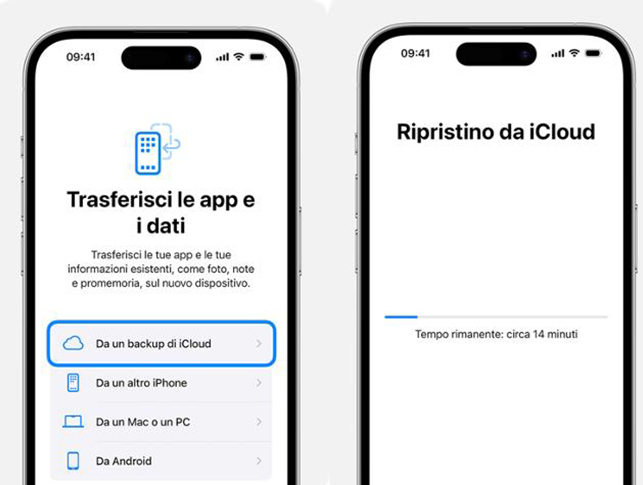
Come recuperare i Direct Instagram da iTunes/Finder:
- Collega iPhone/iPad al computer.
- Avvia iTunes (su Windows) o Finder (su macOS).
- Dal pannello sulla sinistra seleziona iPhone o iPad.
- Nella sezione 'Generali', clicca su 'Ripristina backup...' e scegli il backup desiderato.
- Inserisci la password quando richiesto e clicca su “Ripristina”. In pochi minuti il tuo iPhone/iPad avrà recuperato il backup con i messaggi Instagram persi.
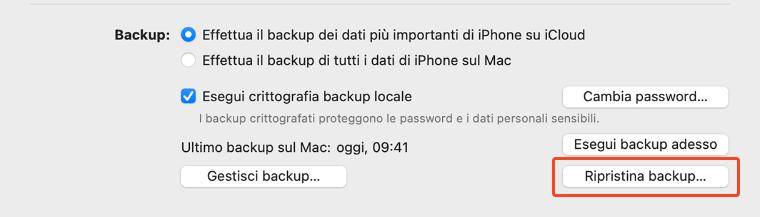
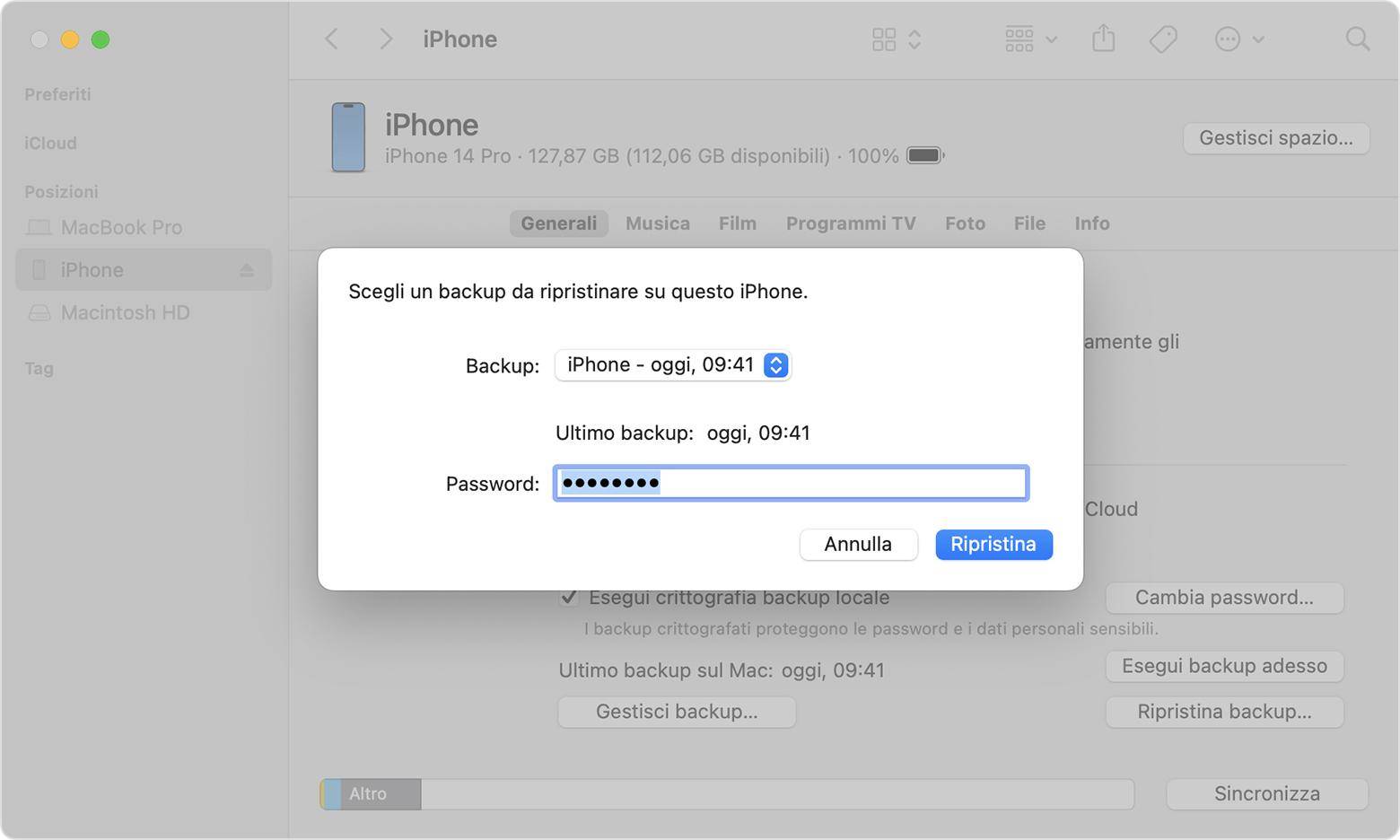
Parte 2. Recupero selettivo dei messaggi Instagram cancellati da iPhone (senza formattare).
Se il contatto con cui hai scambiato messaggi su Instagram non può aiutarti e non desideri ripristinare l'intero backup, non c'è motivo di preoccuparsi, Roberta. Come anticipato in precedenza, ti presenterò un software professionale in grado di recuperare e visualizzare i messaggi eliminati da Instagram sul tuo iPhone senza la necessità di formattare o sovrascrivere altri dati. Questo strumento permette il recupero diretto dalla memoria interna e nascosta del telefono.
Sto parlando di Tenorshare UltData per iOS, un software unico al mondo che esamina il file system di iPhone ed iPad, ed estrae i file eliminati ma non ancora sovrascritti.
UltData per iOS di Tenorshare assicura il recupero del 100% dei messaggi Instagram, compresi gli allegati, a condizione che non siano stati completamente sovrascritti. Pertanto, il consiglio è di utilizzare il software non appena ti accorgi di aver eliminato una chat, per massimizzare le possibilità di recupero dei tuoi dati.
Cosa offre UltData per iOS?
- Novità 2024 - Recupero messaggi e dati da Instagram.
- Recupera i dati da iPhone, iPad e dal backup di iTunes e iCloud
- Supporta il recupero di 35+ tipi di file (SMS, contatti, foto, ecc.)
- Supporta il recupero da backup di WhatsApp, Telegram, iMessage ecc.
- Compatibile con iOS 17/iPadOS 17, iPhone 15 (Plus), iPhone 15 Pro (Max).
- Compatibile con Windows 11 23H2 Copilot e macOS Sonoma.
Come vedere i messaggi Instagram eliminati da iPhone.
- Installa e avvia UltData per OS.
- Seleziona [Recupera dati da dispositivi iOS].
- Collega iPhone o iPad al PC. Il software lo rileverà in automatico.
- Dalla schermata centrale scegli “Instagram e Allegati” per recuperare solo messaggi, foto, video e audio di Instagram. Clicca su [Scansione].
- Terminata la scansione del dispositivo, puoi vedere i messaggi Instagram eliminati in anteprima. Per salvare i messaggi Instagram recuperati clicca su [Ripristina su PC].
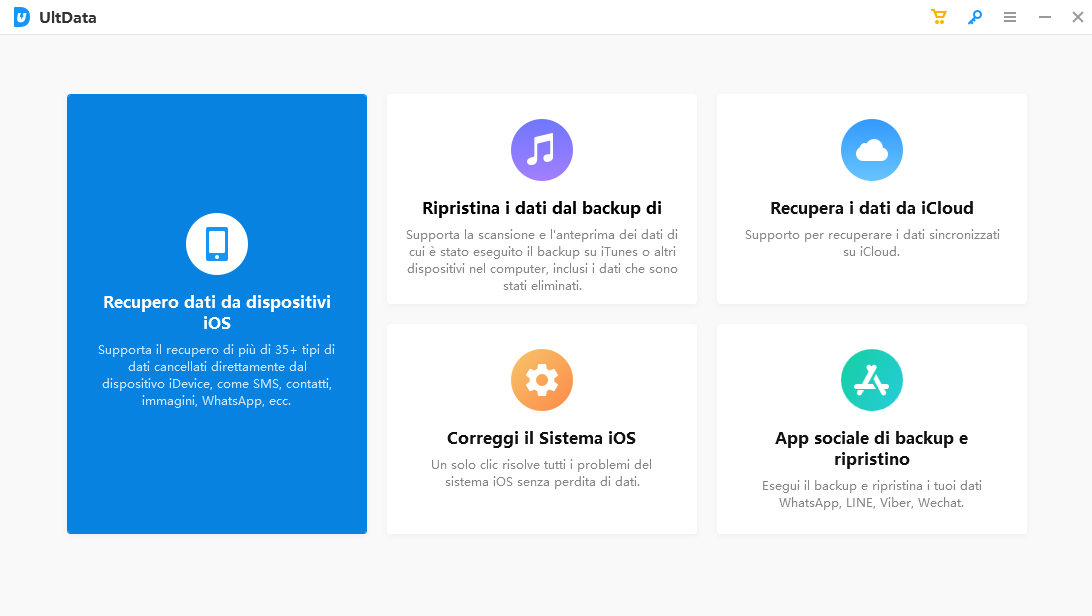
Se necessario, associa iPhone/iPad al computer.
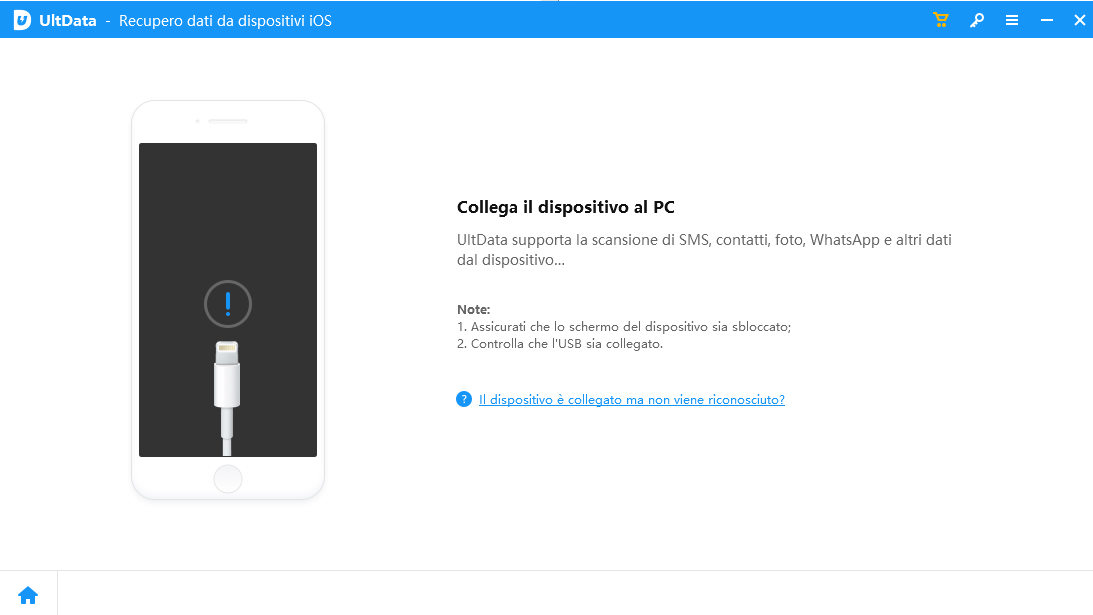



Conclusioni
Se hai eliminato messaggi Instagram su iPhone e non vuoi ripristinare l'intero backup, Tenorshare UltData per iOS di Tenorshare è la soluzione ideale. Recupera selettivamente i messaggi senza formattare o sovrascrivere altri dati, garantendo il recupero completo se non sovrascritti. È un modo efficiente per recuperare i messaggi Instagram cancellati senza compromettere gli altri file. Utilizzalo subito dopo l'eliminazione per massimizzare le probabilità di recupero.
Esprimi la tua opinione
Esprimi la tua opinione
Crea il tuo commento per Tenorshare articoli
- Tenorshare 4uKey supporta come rimuovere la password per il tempo di utilizzo schermo iPhone o iPad senza perdita di dati.
- Novità Tenorshare: iAnyGo - Cambia la posizione GPS su iPhone/iPad/Android con un solo clic.
- Tenorshare 4MeKey: Rimuovere il blocco di attivazione di iCloud senza password/Apple ID.[Supporto iOS 16.7].

Tenorshare UltData
Miglior Software di Recupero Dati per iPhone
Massima Percentuale di Recupero Dati







